Eine ISO-Image-Datei ist eine Archivdatei, die alles über Ihre Blu-ray-Disc enthält. Sie können Blu-ray-Filme auf leere Discs brennen, um ein physisches Backup zu erstellen. Wenn Ihnen die leeren beschreibbaren Blu-ray-Discs ausgehen, können Sie Blu-ray in ISO-Dateien konvertieren, auch. ISO-Dateien benötigen weniger Speicherplatz. Indem Sie eine Blu-ray-Disc in ein ISO-Format kopieren, können Sie das Blu-ray-Backup ganz einfach speichern. Darüber hinaus können Sie ISO-Dateien jederzeit auf eine neue Blu-ray-Disc brennen. Zum Glück finden Sie hier das vollständige Tutorial, um die Blu-ray-Dateistruktur flexibel und einfach in ein ISO-Format zu konvertieren.
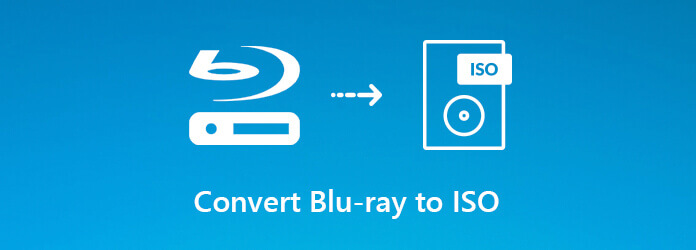
Teil 1. So konvertieren Sie Blu-ray kostenlos in ISO unter Windows
Blu-ray Master Kostenlose Blu-ray-Kopie ist ein kostenloser ISO-Ripper zum Sichern von Blu-ray-Filmen in ISO-Dateien. Sie können wählen, ob Sie die gesamte Blu-ray-Disc oder nur den Hauptfilm als ISO-Datei konvertieren möchten. Die ursprüngliche hohe Qualität der Quell-Blu-ray-Disc bleibt erhalten. Sie können also mit dieser kostenlosen Blu-ray-zu-ISO-Konvertersoftware ganz einfach ein Blu-ray-Backup erstellen.

- Konvertieren Sie Blu-ray-Discs und Blu-ray-Ordner (BDMV) in ISO-Dateien mit der Originalqualität.
- Kopieren Sie eine ISO-Datei von einer Blu-ray im Vollbildmodus mit Menü oder Hauptfilm.
- Das Erstellen von Blu-ray-ISO-Image-Dateien ist völlig kostenlos.
- Funktioniert mit Windows 11/10/8/7.
Kostenfreier Download
Für Windows
Sicherer Download
Schritt 1. Laden Sie die neueste kostenlose Blu-ray-Kopie herunter und installieren Sie sie. Legen Sie Ihre Blu-ray-Disc in das BD-Laufwerk ein. Starten Sie dann das Programm zum Konvertieren von Blu-ray in ISO.

Schritt 2. Wählen Sie Ihre Blu-ray-Disc aus dem Quelle Liste.

Wählen Als ISO speichern (*.iso) von dem Ziel Liste.

Klicken Hauptfilm oder Vollständige Kopie in der Liste „Kopiermodus“.

Hinweis: Wenn Sie Speicherplatz sparen möchten, können Sie die erste Option wählen. Free Blu-ray Copy erkennt den Blu-ray-Hauptfilm automatisch.
Geben Sie den Namen Ihrer ISO-Image-Datei in das CD-Label.

Schritt 3. Klicken Sie auf das riesige Start , um mit der Erstellung einer ISO-Image-Datei von einer Blu-ray-Disc zu beginnen. Sie können die verstrichene Zeit für die Konvertierung einer Blu-ray-ISO-Image-Datei sehen.

Teil 2. So kopieren Sie Blu-ray unter Windows in ISO
Wenn Sie eine 1:1 Blu-ray-Disk-Kopie erstellen und diese als Blu-ray-ISO-Datei oder Blu-ray-Ordner auf Mac und Windows speichern möchten, sollten Sie nicht verpassen Blu-ray-Kopie Platin. Neben dem Kopieren der gesamten Blu-ray-Disc und des Hauptfilms mit Menü können Sie im Programm auch Daten klonen und schreiben. Es wird auch unterstützt, BD-50 in hoher Qualität auf eine einzelne BD-25 zu komprimieren. Alle Arten von Blu-ray-Discs werden unterstützt. So können Sie kommerzielle Blu-rays direkt in ISO-Dateien konvertieren.
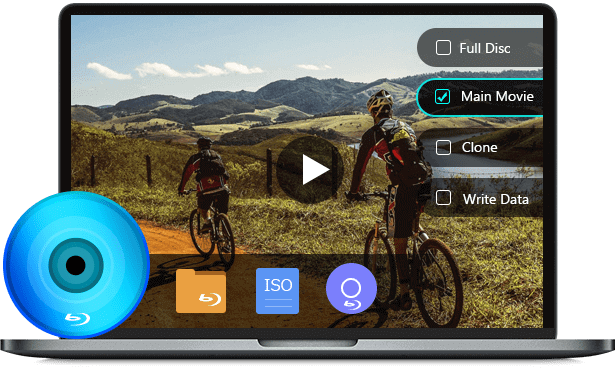
- Kopiert Blu-ray-Discs und Blu-ray-Ordner im Verhältnis 1:1 in Blu-ray-ISO-Image-Dateien.
- 4 Blu-ray-Kopiermodi zum Klonen von Blu-ray auf ISO.
- Superschnelle Konvertierungsgeschwindigkeit von Blu-ray zu ISO mit hervorragender Hardwarebeschleunigung.
- Kompatibel mit Windows und Mac.
Kostenfreier Download
Für Windows
Sicherer Download
Schritt 1. Starten Sie Blu-ray Copy Platinum. Legen Sie Ihre Blu-ray-Disc in das BD-Laufwerk ein.
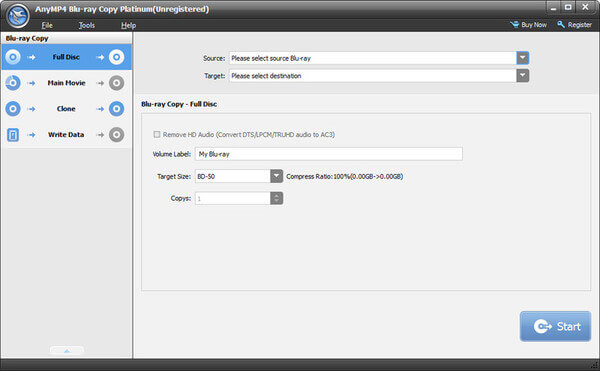
Schritt 2. Wählen Sie den Blu-ray-Kopiermodus. Wenn Sie beispielsweise die gesamte Blu-ray-Disc in eine ISO-Datei konvertieren möchten, können Sie auf Volle CD im linken Bereich.
Schritt 3. Wählen Sie den Namen Ihrer Blu-ray-Disk aus dem Quelle Wählen Sie dann Als ISO speichern (*.iso) von dem Ziel Liste. Sie können anpassen Datenträgerbezeichnung, Zielgröße (Kompressionsverhältnis) und Kopien unten.
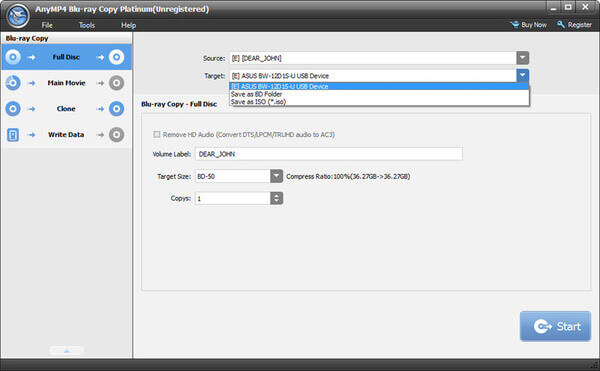
Schritt 4. Klicken Start in der unteren rechten Ecke, um die Blu-ray-Disc in eine ISO-Datei zu konvertieren.
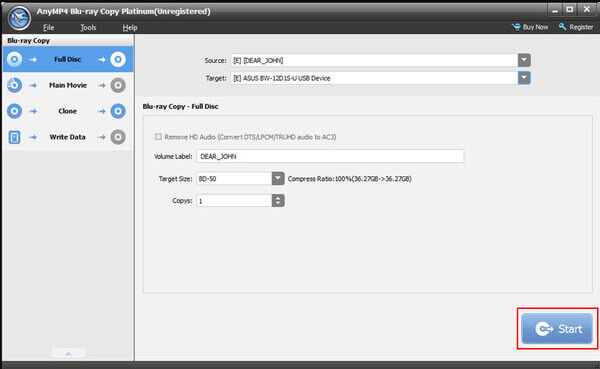
Teil 3. So erstellen Sie Blu-ray-ISO aus gängigen Videos
Ist es möglich, eine Blu-ray-ISO-Datei mit Ihren aufgenommenen oder heruntergeladenen Videos zu erstellen? Während dieser Zeit können Sie verwenden AnyMP4 DVD-Ersteller um Videos mit hoher Bild- und Tonqualität auf DVD- oder Blu-ray-ISO-Dateien zu brennen. Der integrierte Videoeditor und -verbesserer kann Ihnen beim Bearbeiten von Videos und Anpassen der Blu-ray-Einstellungen helfen. Darüber hinaus erhalten Sie verschiedene vorgefertigte und anpassbare Blu-ray-Menüvorlagen zum ISO-Brennen.
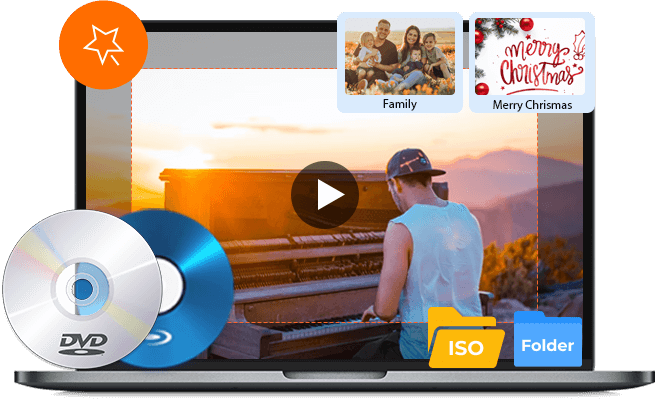
- Erstellen Sie mit jedem mit Ihrer Kamera aufgenommenen Video eine Blu-ray-ISO-Datei.
- Wählen Sie aus Dutzenden von Menüvorlagen, etwa für Urlaub, Reisen, Hochzeit, Familie usw.
- Passen Sie Videoeffekte an, schneiden Sie Videos aus/zuschneiden Sie sie, fügen Sie Videosegmente zusammen, fügen Sie Wasserzeichen hinzu, passen Sie Audiospuren und Untertitel an, bevor Sie ISO-Dateien erstellen.
- Klare und intuitive Benutzeroberfläche.
Kostenfreier Download
Für Windows
Sicherer Download
Kostenfreier Download
Für Windows
Sicherer Download
Schritt 1. Starten Sie AnyMP4 Blu-ray ISO Maker. Wählen Sie Blu-Ray Disc in der Hauptschnittstelle.
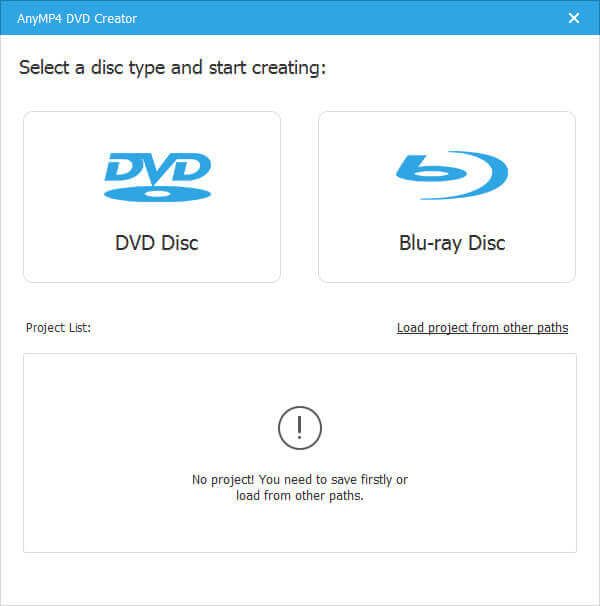
Schritt 2. Klicken Mediendatei(en) hinzufügen um Videos zu importieren. Außerdem können Sie die Ziel-Audiospur und den Untertitel auswählen.
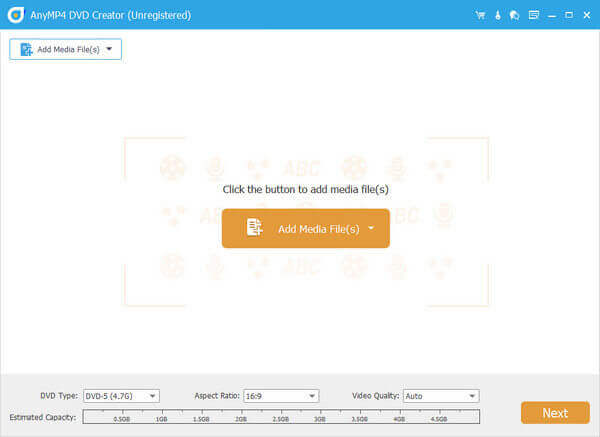
Schritt 3. Stellen Sie ISO als Ausgabeformat ein. Disc-Typ Liste. Darüber hinaus können Sie anpassen Seitenverhältnis Und Videoqualität unten.
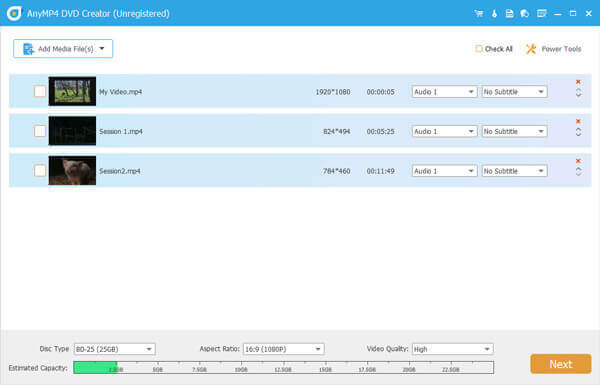
Schritt 4. Klicken Elektrowerkzeuge in der oberen rechten Ecke, um auf den integrierten Videoeditor zuzugreifen. Hier erhalten Sie einfach zu verwendende Filter, mit denen Sie Ihr Blu-ray-Video gut aussehen lassen können. Klicken Sie auf Anwenden , um die Änderungen zu speichern.
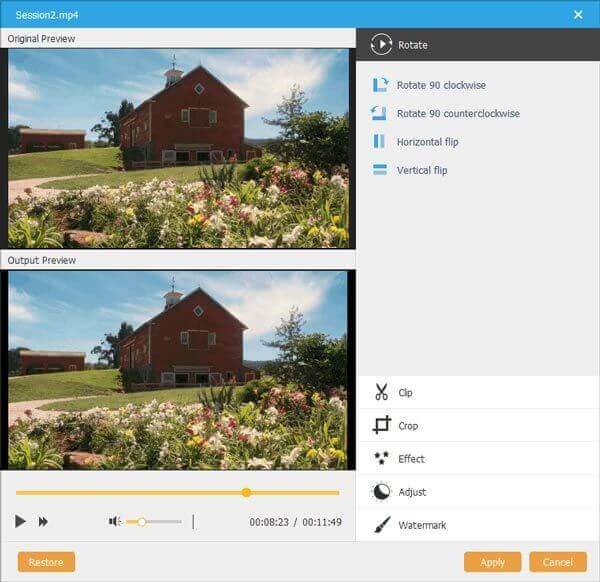
Schritt 5. Klicken Nächste nach der Bearbeitung von Videos. Wählen Sie Menüvorlage oder Benutzerdefinierte Vorlage im rechten Bereich. Sie können Hintergrundmusik hinzufügen Und Hintergrund ändern zu.
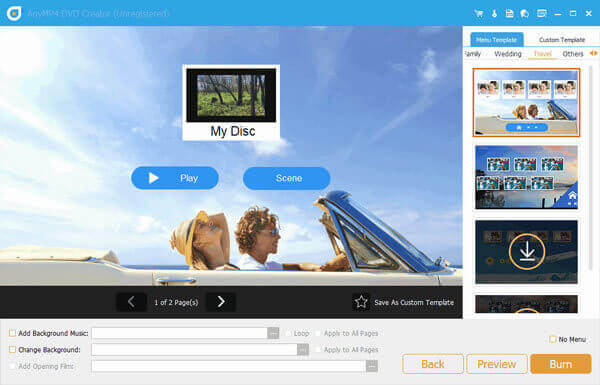
Schritt 6. Sie können die Blu-ray-ISO-Image-Datei im Echtzeit-Vorschaufenster in der Vorschau anzeigen. Klicken Sie abschließend auf Brennen um Blu-ray-ISO-Dateien zu erstellen.
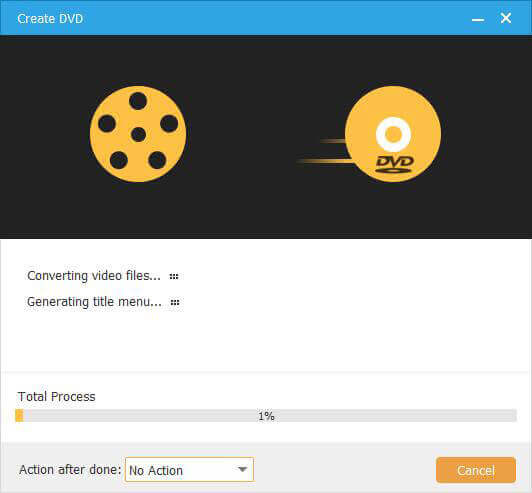
Abschluss
Dies sind 3 Möglichkeiten, eine ISO-Datei aus der Blu-ray-Disc/dem Ordner oder aus gewöhnlichen Videos zu erstellen. Mit Free Blu-ray Copy und Blu-ray Copy Platinum können Sie BDMV sowie andere Blu-ray-Discs, Dateien und Ordner ohne Qualitätsverlust in ISO konvertieren. Darüber hinaus können Sie mit Hilfe von AnyMP4 DVD Creator ganz einfach Blu-ray ISO aus Ordnern und Mediendateien erstellen. Danach können Sie frei Spielen Sie Ihre ISO-Dateien unter Windows oder Mac ab.
Übrigens wird empfohlen, diese Blu-ray-ISO-Image-Dateien nicht auf der lokalen Festplatte, sondern auf einer externen Festplatte oder einem Cloud-Speicherdienst zu speichern, da zu viele Dateien die Leistung Ihres Computers beeinträchtigen.
Mehr von Blu-ray Master
Blu-ray rippen


